电脑提示目标系统“XXX”文件过大不能操作怎么办?
摘要:很多时候我们在使用优盘复制文件时,会遇到由于文件过大而无法复制,但是优盘容量明明可以放的下。(如下小编优盘8G,文件才4G)。方法一:1、打...
很多时候我们在使用优盘复制文件时,会遇到由于文件过大而无法复制,但是优盘容量明明可以放的下。(如下小编优盘8G,文件才4G)。
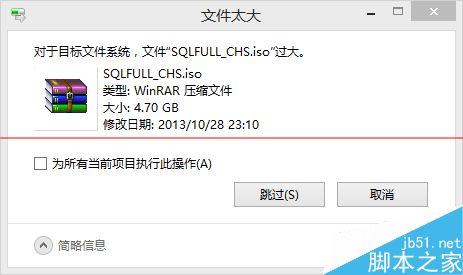
方法一:
1、打开对我的电脑,找到优盘;右键--格式化;
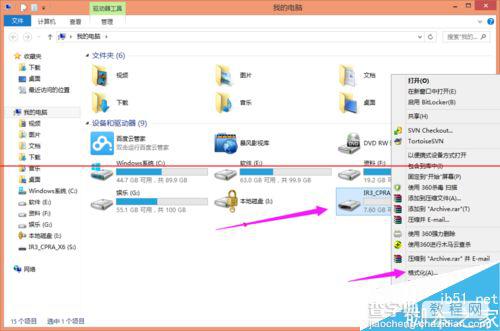
2、文件系统默认为FAT32,将其更改为NTFS,然后点击格式化。
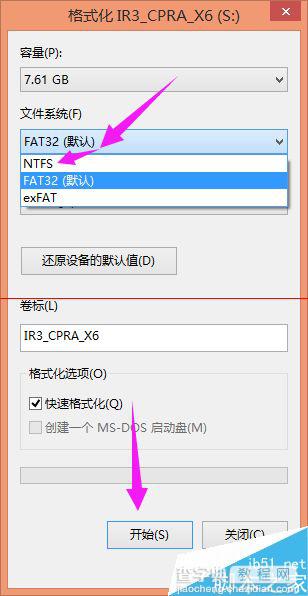
3、格式化完成后右键优盘--属性,发现文件系统改为NTFS;然后在进行复制便可以了
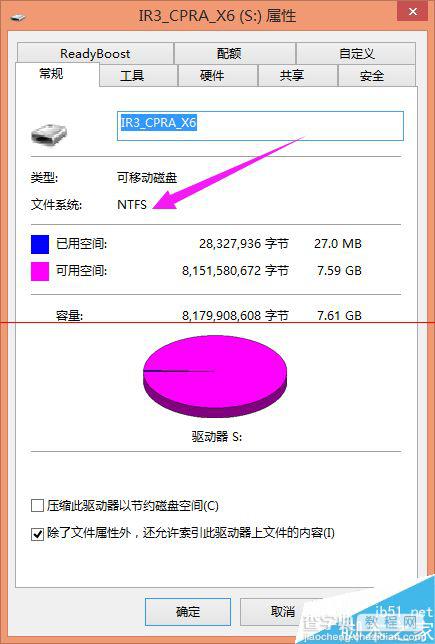
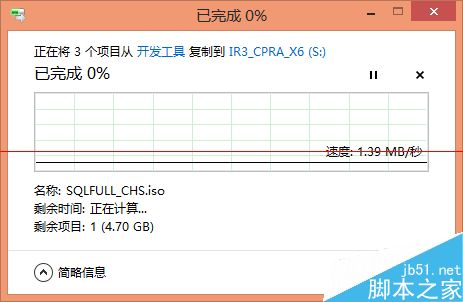
方法二:
1、打开我的电脑查看优盘驱动器的标号(小编的是S)。
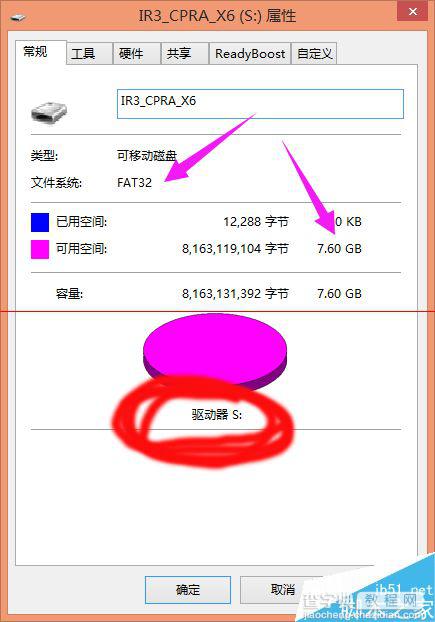
2、找到命令提示符,右键--以管理员身份运行(这是为了避免权限问题);(如果是管理员权限可以:WIN+R打开运行窗口--输入cmd--回车)。
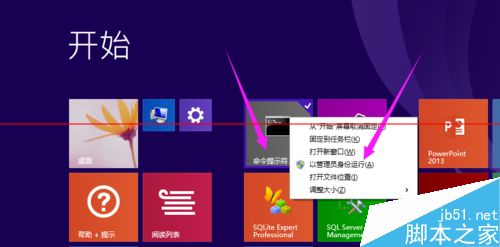
3、输入 converts:/fs:ntfs (可复制,但记得修改)按回车,等待转换文件系统,(其中s:的s指的是第一步中的驱动号码)。
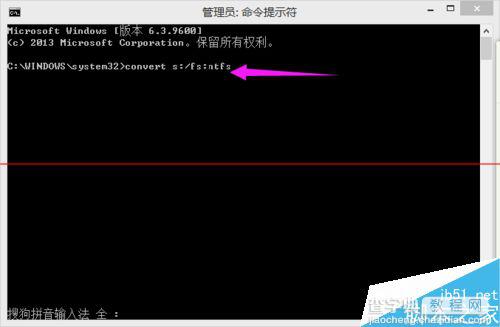

4、格式化完成后右键优盘--属性,发现文件系统改为NTFS;然后在进行复制便可以了。
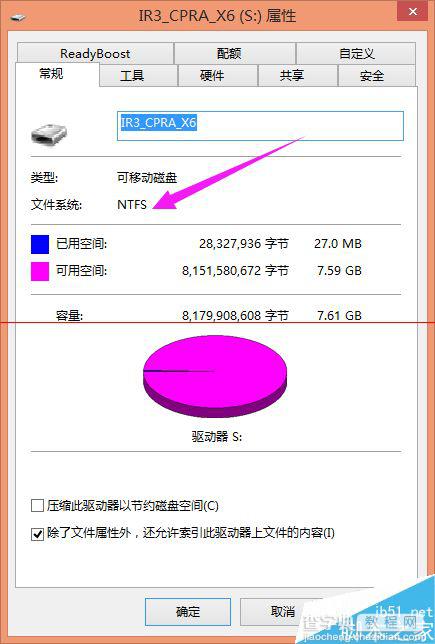
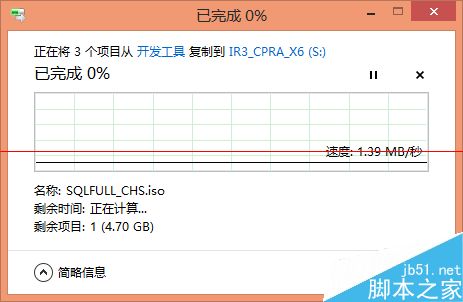
注意事项:小编推荐第二种方法,如果采用第一种方法记得备份优盘里的东西。如果第二种则不会删除优盘里的东西。
【电脑提示目标系统“XXX”文件过大不能操作怎么办?】相关文章:
